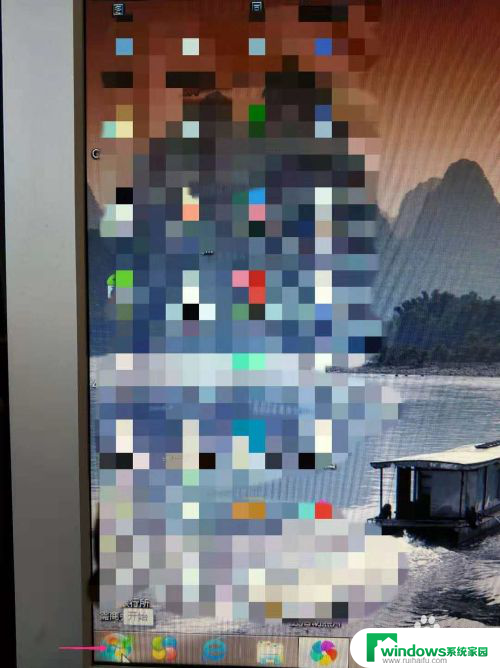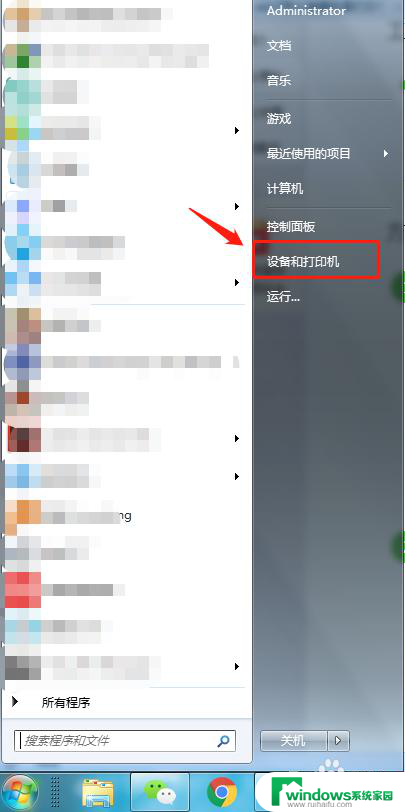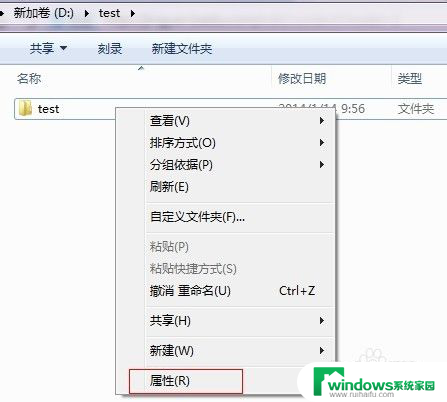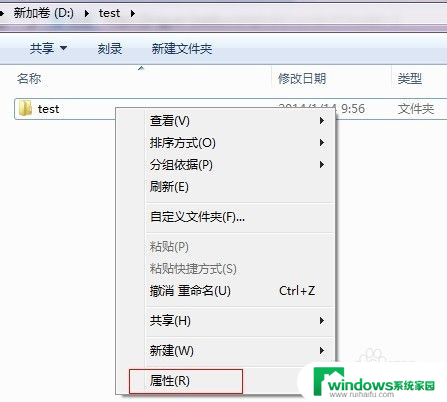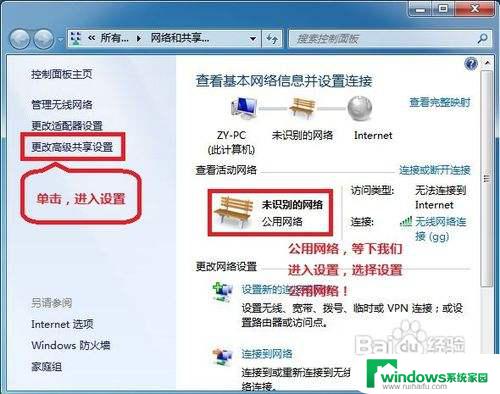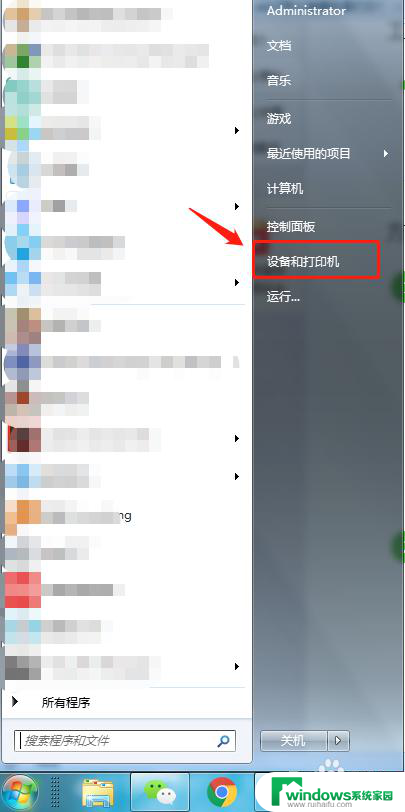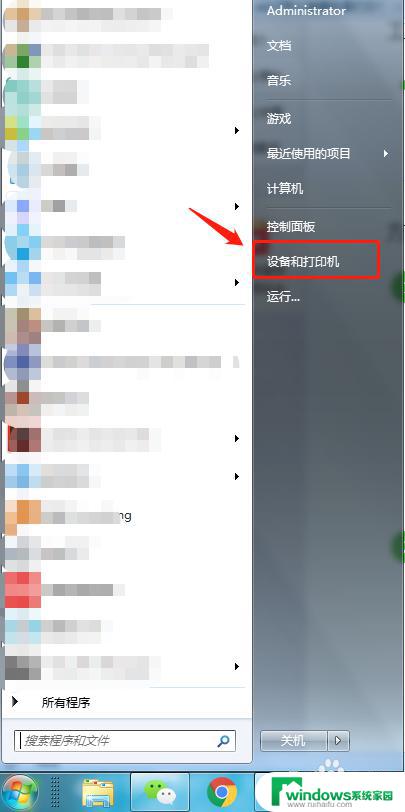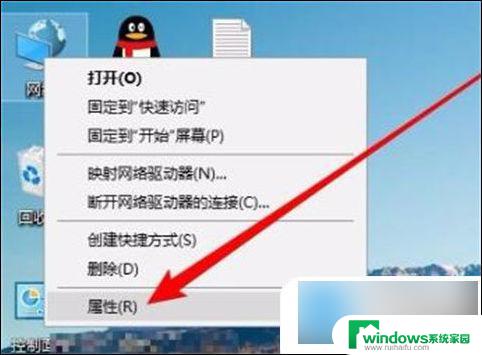windows7怎么共享网络给手机 win7笔记本如何设置共享网络
windows7怎么共享网络给手机,在如今这个高科技时代,互联网已经渗透到我们生活的方方面面,手机已经成为了我们离不开的伙伴,而网络也是我们不可或缺的一部分。那么当我们的网络出现问题时,该怎么办呢?针对这个问题,本文将会介绍如何在Windows7系统中,将网络共享给手机和笔记本,帮助用户快速解决网络问题。首先让我们来看看如何将网络共享给手机。
方法如下:
1.第一步 按WIN+R调出“运行”栏,在“运行”菜单栏输入“cmd”。出现命令提示符,输入命令“netsh wlan set hostednetwork mode=allow ssid=xiaoming key=18901234 ”,启动虚拟WIFI网卡,其中ssid等于后的参数为网络名,key为密钥。输入命令后,enter键回车,会提示启动承载网络。如果不能启动,关闭命令提示符。进入开始,找到附件中的命令提示符以管理员身份运行,再输入netsh这条命令。
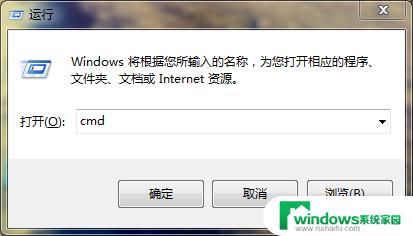



2.第二步 打开网络共享中心,点击“更改适配器”。我们会看到一个名叫“无线网络连接2”的网络连接(如果没有的话,执行第一步,无线网络连接2,会自动创建),这就是win7自带的虚拟WIFI网卡,接着右键点击正在连接的网络,属性,看到“共享”选项卡,点击进入,勾选允许其他网络用户通过此计算机的Internet连接来连接,并选择“无线网络连接2”来连接。
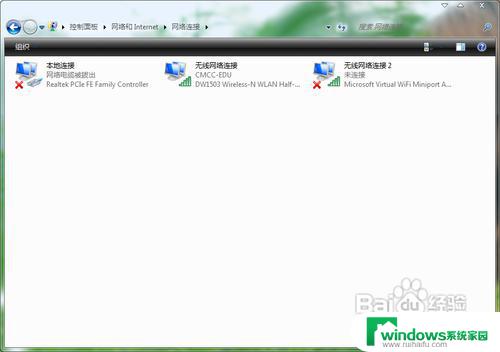
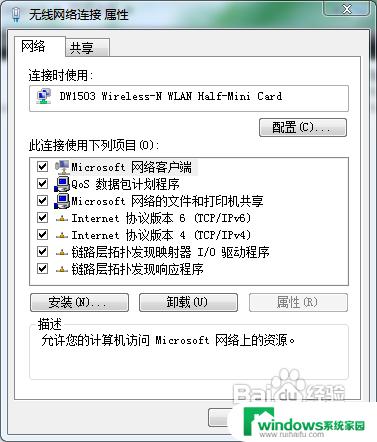
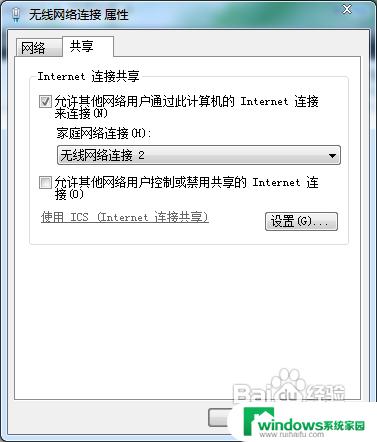
3.第三步 打开命令提示符,输入命令,“netsh wlan start hostednetwork”,启动承载网络,打开手机的wlan,会搜到一个名叫“xiaoming”的网络,此时输入刚设好的密钥“18901234”,就可以享受极速的手机免费WIFI上网啦!还不赶快试试!
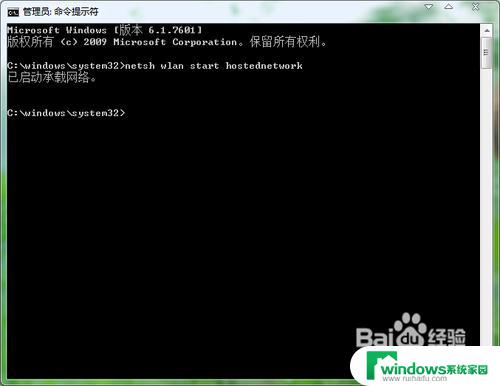
4.第四步 如果你想和别人分享你的WIFI,可以查看自己所创建的网络。输入命令,“netsh wlan show hostednetwork”,即可查看所创建网络的基本信息,如WIFI名称、最大连接数、已连接数,使用“ netsh wlan show hostednetwork setting=security“可以查看所创建网络的密码。
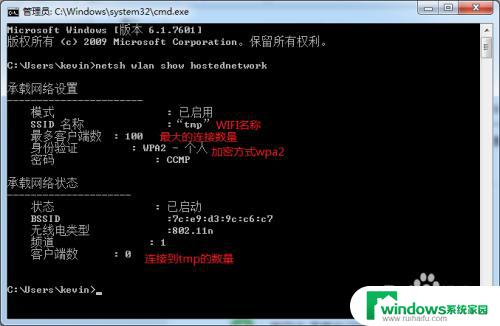
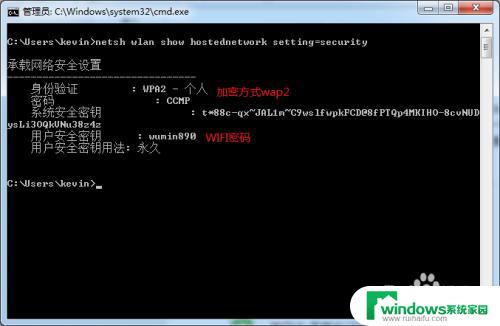
以上是如何将Windows 7共享网络给手机的全部内容,需要的用户可以按照这些步骤操作,希望对大家有所帮助。